V podokně Export můžete exportovat modely a výsledky analýzy do archivu souboru ve formátu ZIP k použití v aplikaci Autodesk Moldflow Adviser nebo produktech Insight. Chcete-li exportovat soubor MFR k použití v aplikaci Autodesk Moldflow Communicator, vyberte položku Autodesk Moldflow Result. V podokně Exportovat modely můžete výběrem položky Autodesk Moldflow Insight exportovat do 3D souboru SAT, vhodného k provádění chladicí analýzy v aplikaci Moldflow Insight.
Export
- Na kartě Rozvržení formy nebo kartě Tvárník/dutina klikněte ve skupině Nástroje na šipku rozevíracího seznamu a potom klikněte na položku Exportovat. Zobrazí se dialog Exportovat.
- V podokně Export vyberte jako formát exportu Autodesk Moldflow Adviser, Autodesk Moldflow Insight nebo Autodesk Moldflow Communicator.
- V poli Cílový soubor zadejte název a umístění exportovaného souboru.
- Klikněte na tlačítko Dokončit a soubor se vytvoří.
Export modelů formy
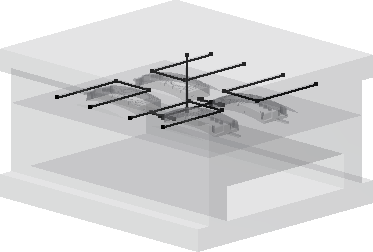
- Na kartě Rozvržení formy nebo kartě Tvárník/dutina klikněte ve skupině Nástroje na šipku rozevíracího seznamu a potom klikněte na položku Exportovat. Zobrazí se dialog Exportovat.
- V dialogu Export modelů formy vyberte položku Autodesk Moldflow Insight.
- V poli Cílový soubor zadejte název a umístění souboru SAT.
- Kliknutím na tlačítko Exportovat model zpracujete a otevřete dialog Možnosti exportu.
- Klikněte na kartu Blok formy:
- Zaškrtněte položky, které chcete zahrnout, a zrušte zaškrtnutí těch, které chcete vyloučit.
- Chcete-li nastavit viditelnost jednotlivých položek, klikněte na ně pravým tlačítkem .
- Kliknutím pravým tlačítkem na tlačítko Vložit můžete přepínat mezi možnostmi Označit k vložení součásti nebo Označit k vložení formy.
- Klikněte na kartu Systém chlazení:
- Zaškrtněte chladicí kanály, které chcete zahrnout, a zrušte zaškrtnutí těch, které chcete vyloučit.
- Chcete-li vytvořit hadici, klikněte v podokně Hadice na tlačítko Kliknutím přidejte a pak vyberte konce požadovaných chladicích kanálů.
- Můžete také kliknout na tlačítko hadice a změnit kótu jejího průměru.
- Kliknutím na tlačítko OK vytvoříte soubor SAT.